بروزرسانی گوگل پلی : توسط گوگل پلی (Google Play Store) کاربران می توانند به هزاران برنامه اندرویدی دسترسی پیدا کنند. این برنامه قبلا به Android Market معروف بود. نسخه رسمی گوگل پلی اکنون بعلاوه بر برنامه ها مواردی مانند مجله ها، موزیک، فیلم ها و کتاب ها را نیز پوشش می دهد. برعکس بروزرسانی برنامه های دیگر، گوگل پلی را نمی توانیم هر موقع که بخواهیم بروز رسانی کنیم. گوگل پلی معمولا به صورت خودکار دانلود و بروزرسانی می شود.
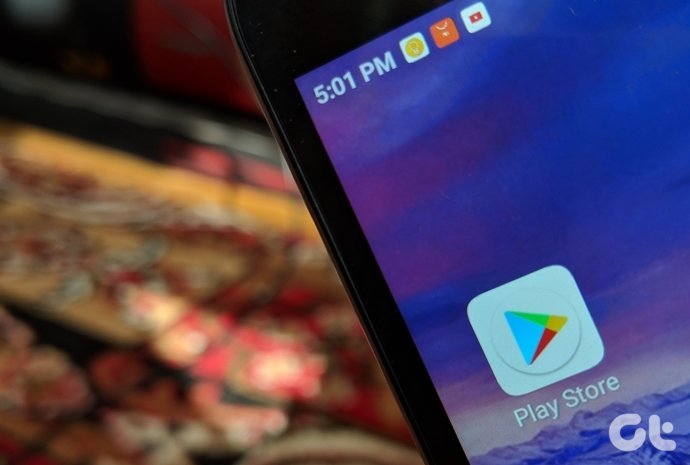
با این حال گاهی به دلایل مختلف گوگل پلی متوقف می شود و به صورت خودکار بروزرسانی نمی شود. یا ممکن است به خاطر بروز نبودن گوگل پلی، برنامه ها دانلود نشوند.
در این موارد، یا باید به صورت دستی گوگل پلی را بروزرسانی کنیم و یا گوگل پلی را وادار به پیدا کردن نسخه جدید کنیم.در این مطلب، سه روش برای بروزرسانی گوگل پلی به صورت دستی را به شما آموزش می دهیم.
فهرست موضوعات مقاله
بروزرسانی گوگل پلی از طریق تنظیمات
همه ی ما می دانیم که گوگل پلی به صورت خودکار بروزرسانی می شود. اما می توانید با رفتن به قسمت تنظیمات گوگل پلی، نسخه جدید گوگل پلی را پیدا کنید.
این مراحل را دنبال کنید.
مرحله1: گوگل پلی را باز کنید. در گوشه سمت چپ، آیکون سه خط افقی را برای بازگشایی منو، بزنید. در منوی باز شده Settings را انتخاب کنید.
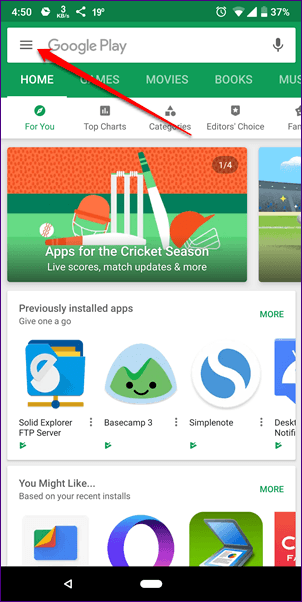
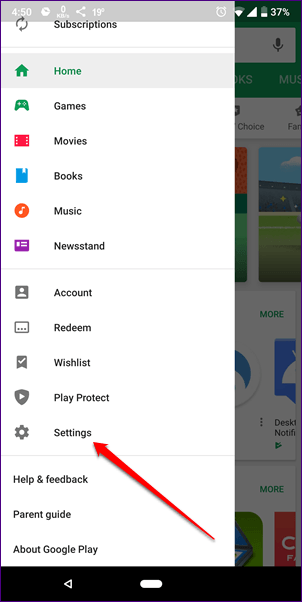
مرحله 2: در صفحه تنظیمات، پایین بیایید تا قسمت Play Store Version را ببینید. روی آن ضربه بزنید. اگر که نسخه جدید در دسترس باشد، به طور خودکار شروع به دانلود می کند. اما اگر از قبل گوگل پلی بروز باشد، یک صفحه بالا می آید که می گوید «گوگل پلی شما بروز است».
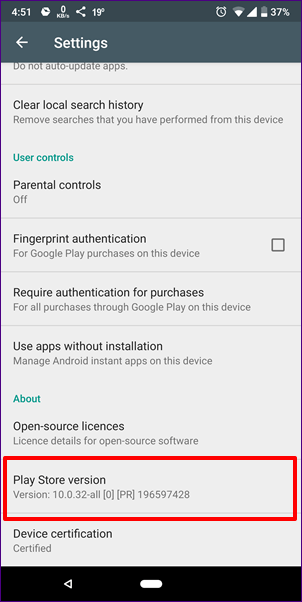
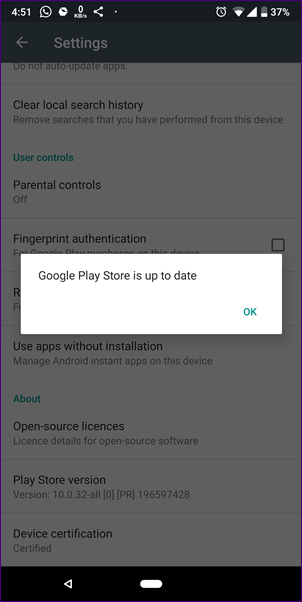
دیتای گوگل پلی را پاک کنید
یکی دیگر از روش های اجبار گوگل پلی به بروز شدن، این است که دیتا (Data) آن را پاک کنید. وقتی که این کار را انجام دهید، گوگل به طور خودکار بررسی می کند تا نسخه جدید گوگل پلی را پیدا کند، و بروزرسانی گوگل پلی آغاز شود .
برای پاک کردن دیتا، این مراحل را دنبال کنید.
مرحله 1: تنظیمات گوشی را باز کنید.
مرحله 2: بخش Apps یا Application Manager یا Installed apps (عنوان آن بستگی به مدل گوشی شما دارد) را انتخاب کنید.
در صفحه All Apps، دنبال آیکون Google Play Store بگردید.
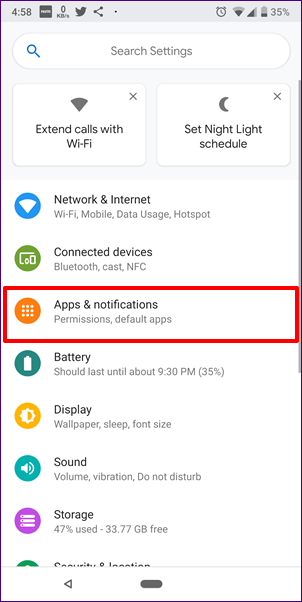
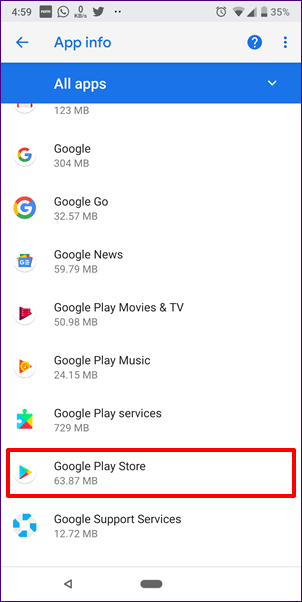
مرحله 3: روی آیکون گوگل پلی ضربه بزنید تا صفحه App info باز شود. قسمت Storage را انتخاب کنید. در صفحه Storage، روی گزینه Clear Storage یا Clear Data ضربه بزنید.
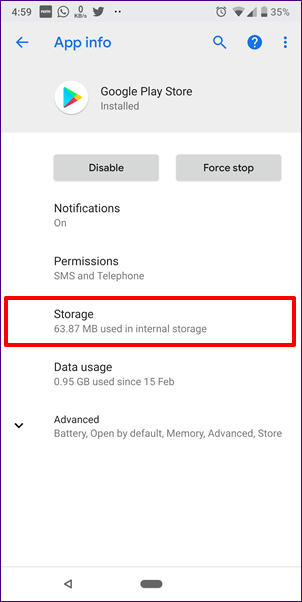
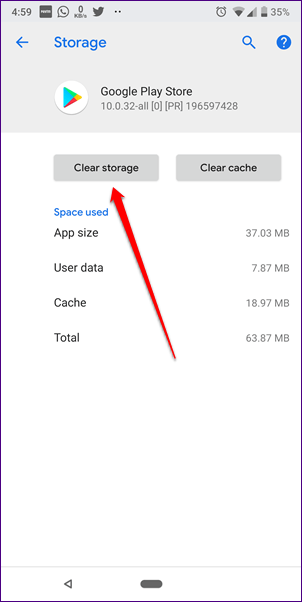
مرحله 4: حال گوشی خود را ریستارت کنید. برای 2 تا 3 دقیقه صبر کنید تا گوگل پلی به صورت خودکار بروزرسانی شود.
نکته: اگر مشکل حل نشد، Cache و Data خدمات گوگل پلی (Google Play Services) را نیز پاک کنید. برای اینکار، در مرحله 2 به دنبال خدمات گوگل پلی بگردید و سپس مراحل بعدی را دنبال کنید.
بروزرسانی گوگل پلی با استفاده کردن از فایل نصبی
اگر که روش های بالا مفید نبودند، می توانید فایل نصبی (APK) آخرین نسخه گوگل پلی را به صورت دستی دانلود کنید و نصب کنید.تا بتوانید گوگل پلی را بروزرسانی نمایید .
مرحله 1: اجازه نصب برنامه های ناشناس را فعال کنید
از آنجایی که می خواهیم گوگل پلی را از یک منبع خارجی بروزرسانی کنیم، گوشی های اندروید به دلایل امنیتی نیاز به تایید نصب برنامه های ناشناس دارند.
مراحل اینکار برای گوشی هایی با سیستم عامل های پایین تر از اندروید Oreo و نیز بالاتر از آن متفاوت است. در این مطلب ما به صورت جداگانه این مراحل را توضیح داده ایم.
نصب فایل نصبی روی گوشی های اندروید پایین تر از Oreo (Nougat، Marshmallow و غیره)
مرحله 1: تنظیمات گوشی را باز کنید. بخش Security یا Privacy را انتخاب کنید.
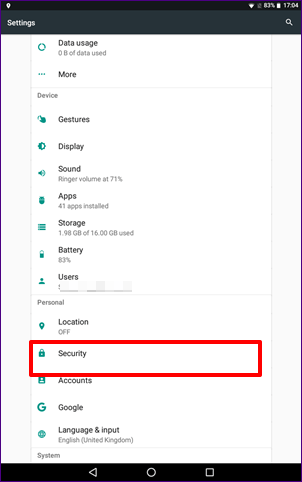
مرحله 2: در صفحه بعدی بالا آمده، گزینه Unknown Sources را پیدا کنید. آن را فعال کنید.
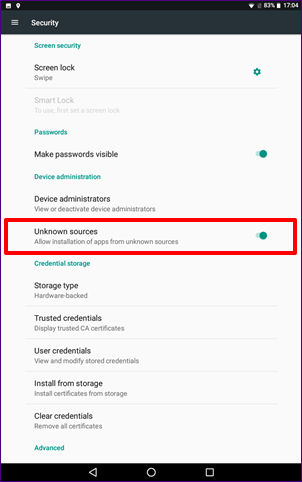
نصب فایل نصبی روی گوشی های اندروید Oreo یا Android P
مرحله 1: تنظیمات گوشی را باز کنید. بخش Apps & notifications را انتخاب کنید.
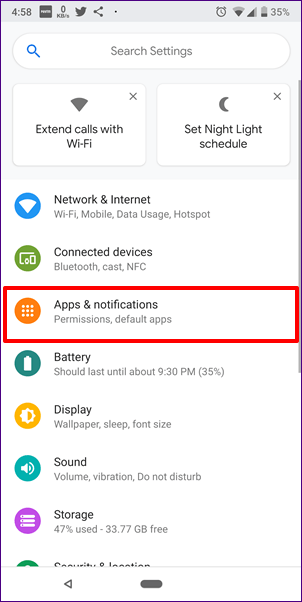
مرحله 2: روی صفحه باز شده، روی قسمت Special app access ضربه بزنید. سپس روی گزینه Install unknown apps ضربه بزنید.
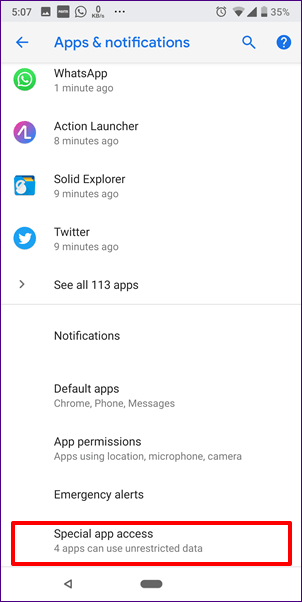
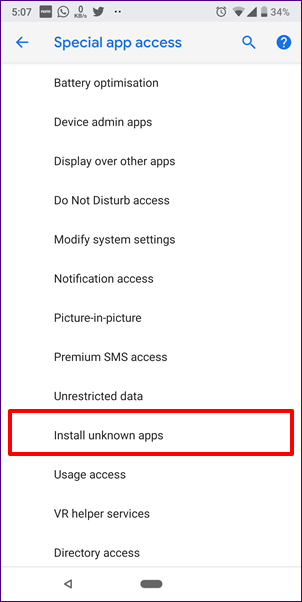
مرحله 3: اگر که فایل نصبی را از مرورگر کروم یا هر مرورگر دیگری دانلود کرده اید، روی آیکون آن مرورگر ضربه بزنید. در صفحه بعدی، گزینه Allow from this source را فعال کنید.
مرحله 2: فایل نصبی آخرین نسخه گوگل پلی را پیدا کنید
سایت APKMirror دارای مجموعه ی بزرگی از فایل های نصبی به خصوص گوگل پلی است.
از اینجا می توانید آخرین نسخه گوگل پلی را دانلود کنید. لینک را باز کنید و روی آخرین نسخه کلیک کنید. سپس در صفحه باز شده، پایین بیایید و زیر قسمت Download؛ فایل نصبی متناسب با مدل گوشی خود را دانلود کنید.
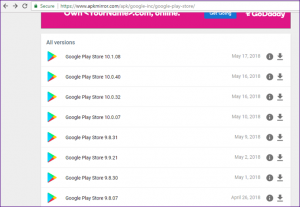
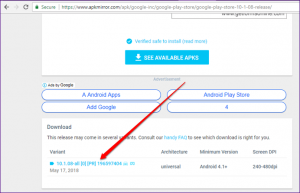
مرحله 3: فایل نصبی را نصب کنید.
اینها سه روش برای بروزرسانی گوگل پلی بودند. اگر شما نیز روشی برای به روز رسانی گوگل پلی می شناسید، در بخش نظرات با ما به اشتراک بگذارید.
در برخی موارد خطای بروزرسانی گوگل پلی مربوط به گوگل پلی سرویس می باشد این خطا ممکن است بخاطر نصب نبودن Google Play Services یا بروز نبودن آن باشد.برای حل این مشکل مراحل زیر را دنبال کنید .
بروزرسانی گوگل پلی سرویس
1.برنامه تنظیمات را در تلفن اندروید خود راه اندازی کنید.
2. روی «برنامهها و اعلانها» ضربه بزنید. اگر دستگاه اندرویدی شما این گزینه را ندارد، روی «برنامهها» ضربه بزنید.
3. اگر آن گزینه را دارید، روی «See all apps» ضربه بزنید. در غیر این صورت، از قبل باید لیستی از همه برنامه های خود را ببینید.
4. روی «خدمات Google Play» ضربه بزنید.
5. به پایین صفحه بروید و روی «Advanced» و سپس «App details» ضربه بزنید. اگر آن را نمیبینید، فقط «جزئیات برنامه در فروشگاه» را انتخاب کنید.
6. در فروشگاه Google Play، اگر “Install” را در بالای صفحه مشاهده کردید، روی آن ضربه بزنید. اگر بهروزرسانی در دسترس است، بهجای آن روی «بهروزرسانی» ضربه بزنید. اگر تنها چیزی که میبینید «غیرفعال کردن» است، خدمات Google Play شما از قبل بهروز هستند.

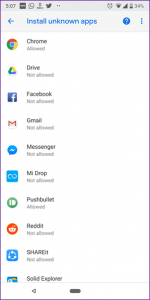
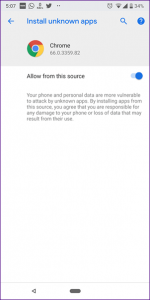
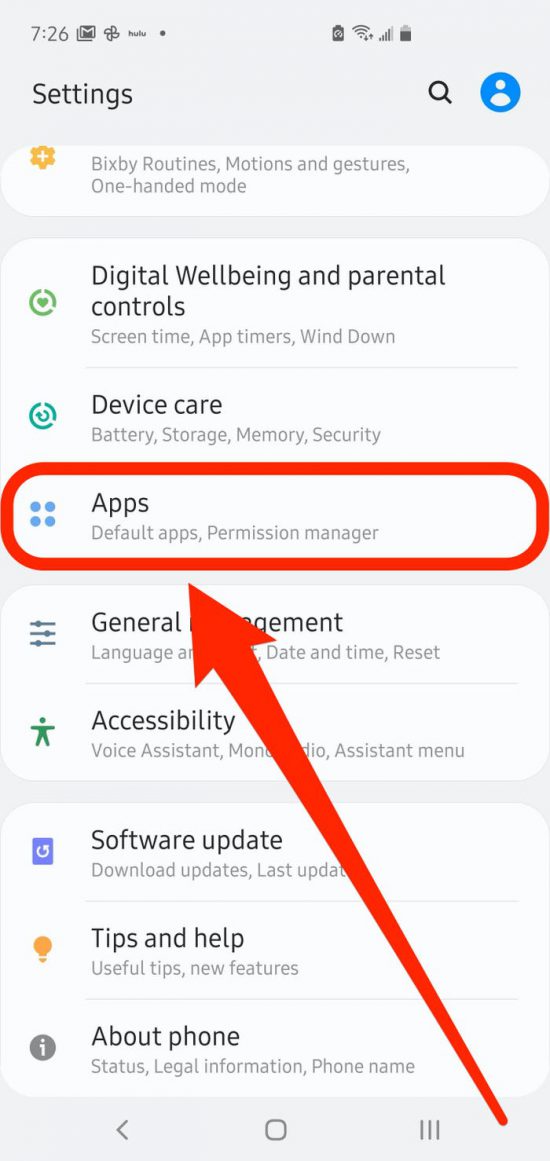
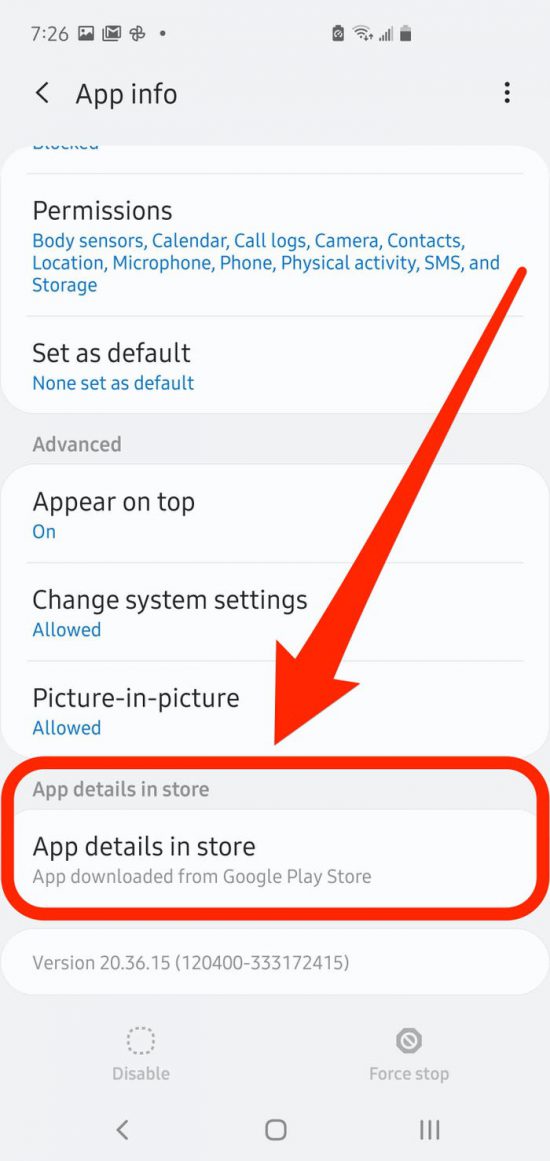
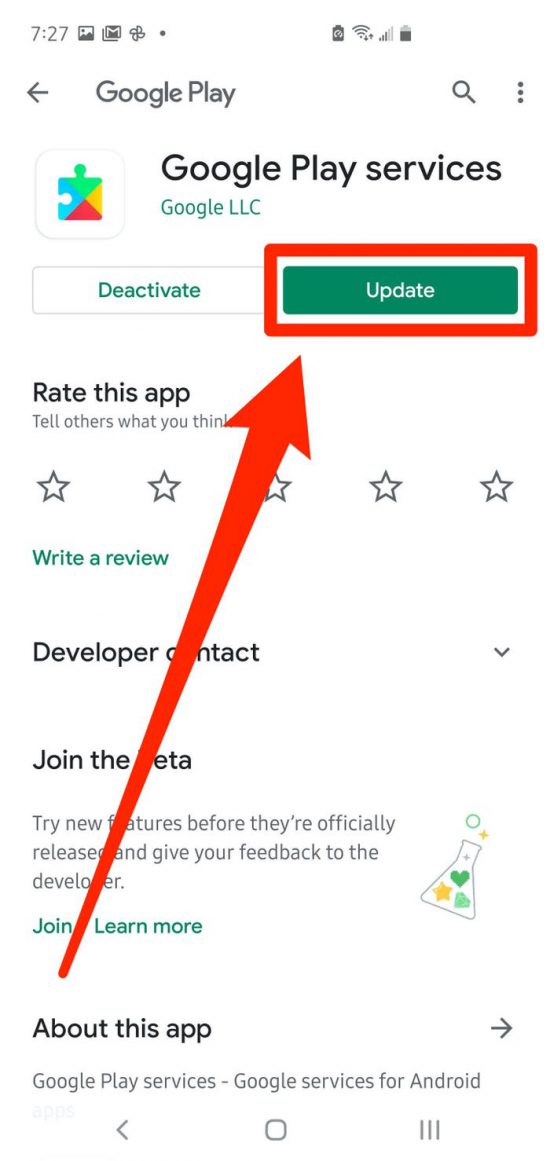
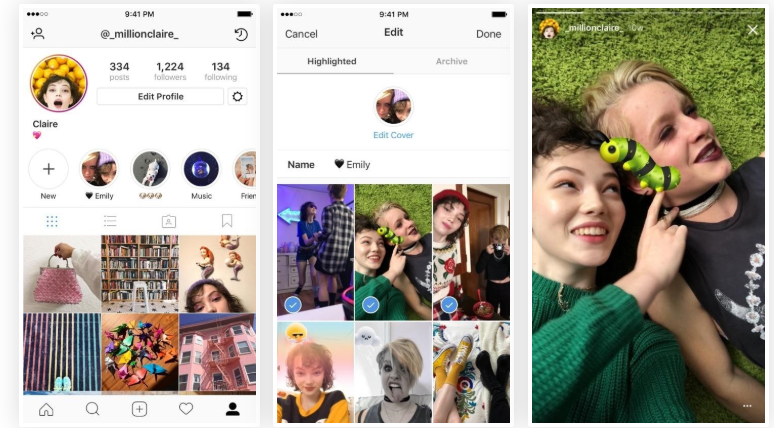
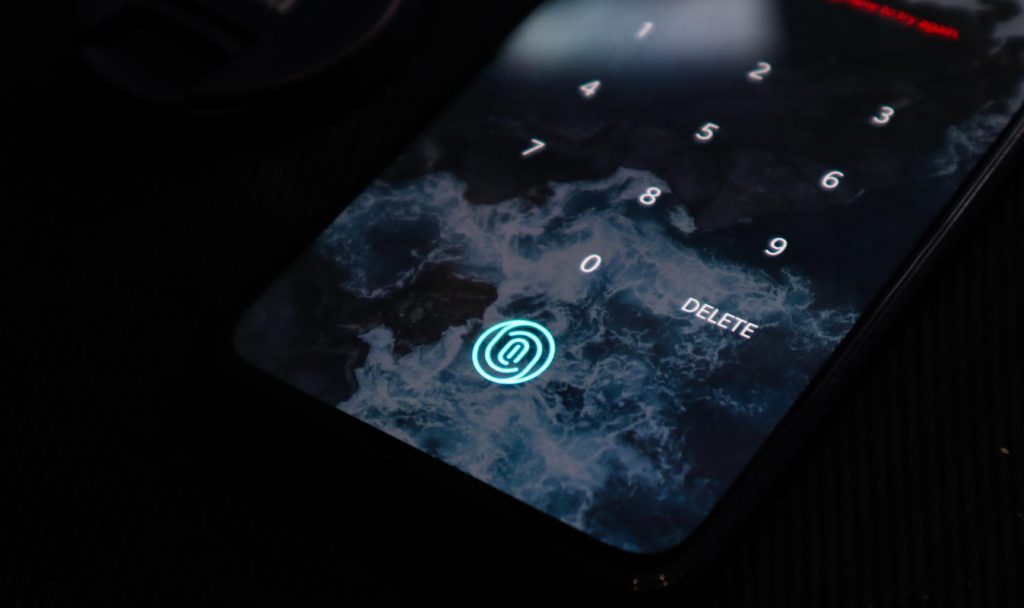

واقعا ممنون فوق العاده بود من همون روش اول رو انجام دادم google play ام اپدیت شد بازم ممنون
سلام
خوشحالم که مورد استفاده شما قرار گرفته .
موفق باشید
مال من نصب نمیشه :(((
مشکل اینجاست که اصلا گوگل پلی من باز نمیشه.تا میزنم روش باز شه دوکباره بسته میشه.
سلام
یکبار کش و دیتای گوگل پلی رو پاک کنید بعد آپدیت کنید
سلام مال من اصلا گوگلم بالا نمیاد تا بتونم گوگلم رو بروز رسانی کنم چه برسه به اینکه بخوام این کار های بالا رو انجام بدم
اگه میشه راهنمایی کنید ممنون میشم😫
سلام
از طریق تنظیمات، نرم افزار ها، گوگل پلی رو پیدا کنید و کش دیتای اون رو پاک کنید
سلام ببخشید من نمیدونم کش چیه و دیتا ی اونو چجوری میشه پاک کرد لطفا بهتر راهنمایی کنید
سلام ببخشید من نمیدونم کش چیه و دیتا ی اونو چجوری میشه پاک کرد لطفا بهتر راهنمایی کنید
ترو خدااااا کمک
واقعا ممنون فوق العاده بود
عالی و فوق العاده بود . برای من همون روش اول گوگل پلی ام آپدیت شد واقعا ممنونم
سلام . من نتوانستم با استفاده از لینکی که قرار دادید دانلود کنم
سلام . من نتوانستم با استفاده از لینکی که قرار دادید دانلود کنم ، لطفا کمکم کنید نسخه جدید را دانلود کنم
خیلی عالی بودد واقعا ممنونم ازتون
عالی بود
عالی
khobh
عاليه
من هم مثل خیلی های دیگر ان چیز هی که دوزح میده من یکی شو نمیشناسد چه برسه که بیام انجام بدام ما خیلی همون فقط مثل یک رادیو ویا یک وسیلهراحت میشه باشه کار کرد ولی باز با ه همه اینکه خیلی مفید بود چون گوشهای زمان قدیم مانده در قدیم ما با هوادادن مفاهیم حاد بیایم خوب ان هم نمیشه تشکر